Табела са сликама представља систематизован списак, поређан према броју странице, наслова преузетих са слика, графика или табела унутар вашег документа. Она функционише слично садржају, али се фокусира на све елементе којима сте додали наслов.
Креирање табеле са сликама
Укључивање табеле са сликама је веома корисно, јер омогућава читаоцу брзу навигацију до одређених сегмената документа, служећи и као лични подсетник за лакше сналажење. Ово је нарочито значајно за обимне документе који садрже велику количину визуелног материјала. Међутим, важно је напоменути да је генерисање табеле са сликама могуће искључиво ако сте додали наслове (које не треба мешати са алтернативним текстом) вашим сликама, графиконима и табелама. Претпоставља се да сте у овом примеру већ унели сав релевантан материјал у свој Word документ.
Када будете спремни за додавање табеле са сликама, једноставно кликните на жељено место у документу где желите да се табела појави. Затим, пређите на картицу „Референце“ и одаберите „Убаци табелу слика“.
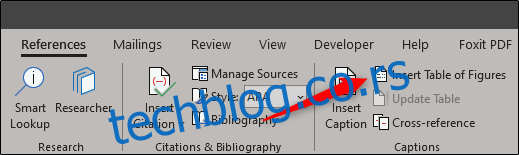
Након одабира ове опције, отвориће се прозор „Табела са сликама“, који ће приказати изглед ваше табеле са сликама, како у штампаном, тако и у веб прегледу. У овом прозору имате могућност да прилагодите различите поставке и измените формат табеле.
Након што сте извршили потребна подешавања, кликните на „OK“.
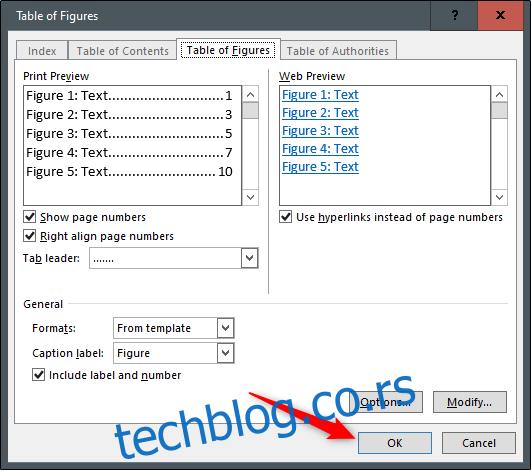
Ваша табела са сликама ће сада бити уметнута у ваш Word документ.
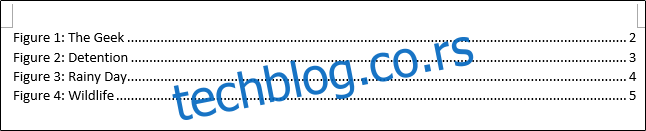
Ажурирање табеле са сликама
Потпуно је очекивано да се позиције објеката са насловима могу променити док додајете, бришете или мењате садржај у вашем документу. Стога, Word нуди једноставан начин да ажурирате табелу са сликама како би она одражавала све промене које сте извршили.
Да бисте ажурирали табелу са сликама, прво је потребно да је одаберете. Уколико не селектујете табелу, опција за ажурирање неће бити доступна. Након што сте одабрали табелу, пређите на картицу „Референце“ и кликните на „Ажурирај табелу“. Друга могућност је да притиснете тастер F9.
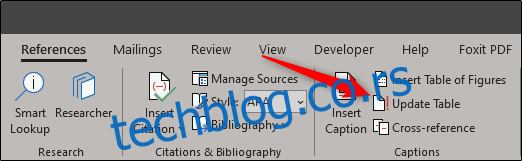
Сада ће се отворити дијалог прозор „Ажурирај табелу слика“. Овде можете одабрати да ажурирате целу табелу или само бројеве страница. Изаберите опцију која вам највише одговара, а затим кликните на „OK“.
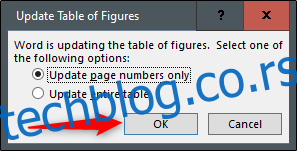
Ваша табела са сликама ће сада бити ажурирана и приказаће актуелно стање вашег документа.